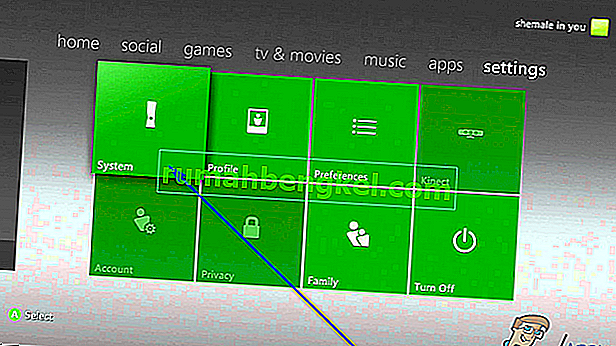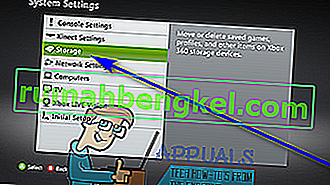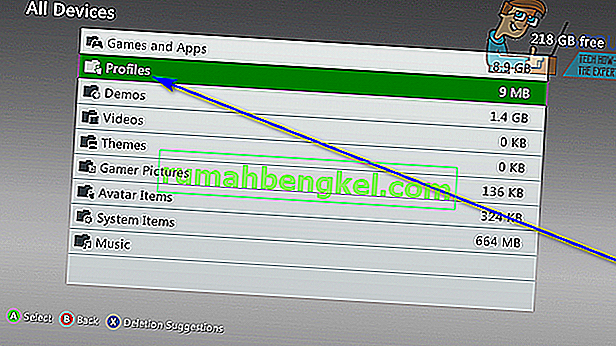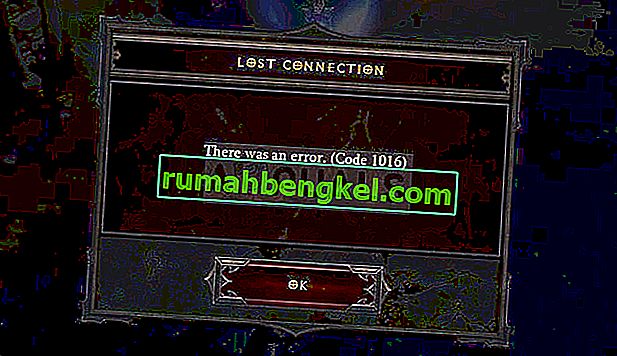Xbox 프로필없이 Xbox 360을 사용하는 것은 거의 불가능하며 전혀 권장하지 않습니다. Xbox 360에서 게임, 업적 및 친구에 대한 모든 사용자의 저장 파일은 무엇보다도 Xbox 프로필과 연결됩니다. 게임 진행 상황을 저장하고 Xbox Live에서 친구를 사귀려면 Xbox 프로필을 Xbox 360에 구성해야합니다. 새 Xbox 프로필을 설정하는 것은 매우 간단하며 사용자가 직접 쉽게 수행 할 수 있습니다. 콘솔. 그러나 대부분의 경우 Xbox 360 사용자는 본체에서 Xbox 프로필을 제거해야합니다.
본체를 제거하거나 차세대 Xbox (Xbox One)로 업그레이드하기 때문에 Xbox 360에서 Xbox 프로필을 삭제해야 할 수도 있습니다. 또는 Xbox 프로필을 삭제하여 문제를 해결할 수도 있습니다. Xbox 프로필을 삭제했다가 다시 추가하는 것과 같은 본체 문제는 다양한 Xbox 문제에 대한 일반적인 해결 방법입니다. 고맙게도 Xbox 360에서 Xbox 프로필을 삭제하는 것은 Xbox 360에 새 Xbox 프로필을 실제로 추가하는 것보다 훨씬 간단합니다. Xbox 360 본체에서 Xbox 프로필을 제거하려면 다음을 수행해야합니다. 하다:
- Xbox 360의 기본 메뉴에서 설정 탭으로 이동 합니다.
- 선택 시스템 을 강조 표시하고 눌러 를 콘솔의로 이동 컨트롤러에서 시스템 설정 .
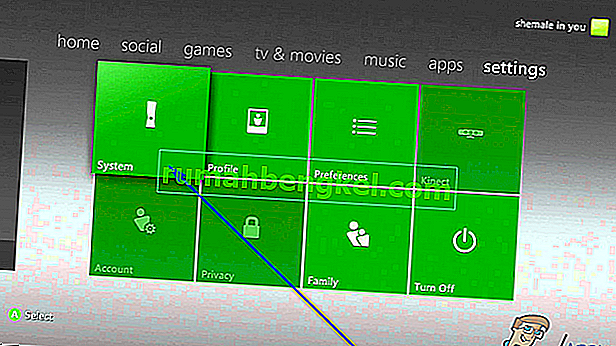
- 선택 스토리지 를 강조 표시하고 눌러 을 .
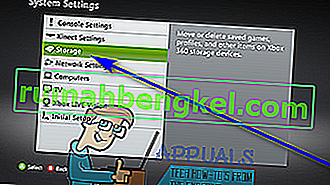
- Xbox 360에서 외부 하드 드라이브와 같은 외부 저장 매체를 사용하는 경우 모든 장치를 선택 합니다 . 그러나 본체에 외부 저장 매체를 사용하지 않는 경우 하드 드라이브 를 선택하기 만하면 됩니다.
- 프로필을 강조 표시 하고 A 를 눌러 선택합니다.
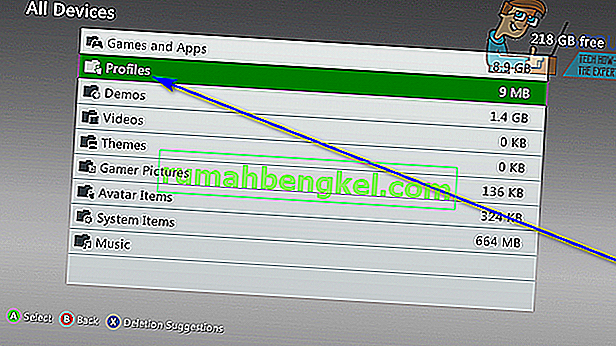
- 본체에 프로그래밍 된 모든 Xbox 프로필 목록이 표시됩니다. 이 목록을 살펴보고 Xbox 360에서 제거 할 Xbox 프로필을 찾아 강조 표시 한 다음 선택합니다.
- 삭제를 선택 합니다.
- 이 다음 단계에서 선택 만 삭제 프로필 콘솔은 선택한 프로필을 삭제하고 무사히, 또는과 관련된 저장된 게임, 파일과 업적을 모두 마칠 경우 삭제 프로필 및 항목 만 삭제하지에 콘솔을 원하는 경우 선택한 프로필뿐만 아니라 관련된 모든 파일, 업적, 저장된 게임 및 기타 항목을 제거합니다. 사용할 옵션을 결정하는 것은 매우 간단합니다. 나중에이 특정 Xbox 360 본체에이 프로필을 다시 추가해야한다고 생각되면 간단히 프로필 만 삭제 를 선택합니다.옵션과 관련된 모든 것을 무사히 두십시오. 그러나 앞으로이 특정 Xbox 프로필을이 Xbox 360에 다시 추가 할 필요가 없다고 확신하는 경우 프로필 및 항목 삭제 옵션을 선택하여이 Xbox 프로필의 본체를 완전히 정리하면됩니다.
- 선택을 마치면 Xbox 360이 계속 진행하여 선택한 Xbox 프로필을 삭제합니다.